
In questo articolo, spiegheremo le specifiche più importanti dei display dei PC portatili.
Laptop PC Display Sizes
La dimensione del display di un PC notebook è uno dei fattori più significativi dell’esperienza informatica. Gli schermi più grandi sono ovviamente più comodi per il lavoro quotidiano, il multimedia e il gioco. Ma, un display più grande significa che il dispositivo che lo trasporta è più pesante e ingombrante. Significa anche un maggiore consumo di energia, dato che schermi più grandi richiedono più energia. Il fattore di forma del PC mobile più popolare al giorno d’oggi è il portatile da 15,6 pollici. Fornisce un grande equilibrio di dimensioni e portabilità per la stragrande maggioranza degli utenti di casa e ufficio. I laptop con diagonali più grandi da 17,3 pollici, conosciuti come desktop replacement notebook, non sono fatti per essere portati in giro molto. C’è un display ancora più grande (18.4″ per esempio) ma i modelli con esso sono abbastanza rari.
Per le persone che viaggiano spesso o portano i loro computer portatili (e convertibili 2-in-1) da casa al posto di lavoro e viceversa su base giornaliera, ci sono modelli più piccoli con diagonali da 14″, 13.3″, 12.5″, e 11.6″. I PC portatili con display ancora più piccoli da 10,1″ disponibili sul mercato sono per lo più ibridi 2-in-1 laptop / tablet economici con schermi staccabili. Alcuni computer portatili, come la popolare serie Microsoft Surface, hanno dimensioni dello schermo uniche che non sono utilizzate da altri fornitori di PC. Per esempio, il Surface Pro 6 2-in-1 PC ha una diagonale dello schermo di 12.3″, mentre sul Surface Laptop 2 è di 13.5″.
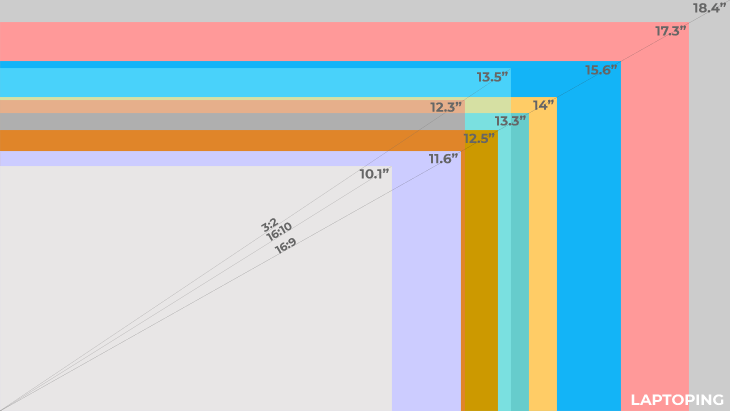
Display Aspect Ratio
Il rapporto di aspetto predominante sul mercato dei PC di oggi, compresi i computer portatili, ibridi 2-in-1, tablet e monitor, è 16:9. Chiamato anche widescreen aspect ratio, è adatto ai film e ai video di YouTube. Gli schermi più stretti come quelli dei dispositivi Microsoft Surface con rapporto d’aspetto 3:2 sono meglio ottimizzati per la produttività. Questi ultimi sono più vicini alle proporzioni dei documenti cartacei e hanno la capacità di visualizzare più righe di testo rispetto ai pannelli 16:9 comparabili. Un altro rapporto d’aspetto widescreen che si può trovare sui computer mobili oggi è 16:10, ma è usato su un piccolo numero di dispositivi. Principalmente su ibridi compatti 2-in-1 laptop / tablet PC.
Risoluzione dello schermo
La risoluzione si riferisce al numero di pixel che compongono l’immagine su uno schermo. Un numero maggiore di pixel su uno schermo significa immagini, filmati e testo più nitidi. Significa anche più spazio per la visualizzazione di pagine web e applicazioni e l’uso di programmi side-by-side. La risoluzione dello schermo è espressa usando il conteggio dei pixel orizzontali e verticali. Le risoluzioni più frequentemente usate sui PC portatili e 2-in-1 al giorno d’oggi sono 1366-by-768 (noto anche come HD) e 1920-by-1080 (Full HD o 1080p). 1920-by-1080 è la risoluzione dello schermo più appropriata per i portatili, secondo noi. Molti dei notebook economici sono dotati di pannelli 1366-by-768, che forniscono immagini utilizzabili ma non così nitide. Tuttavia, l’inclusione di un display Full HD significa un costo complessivo più alto di un dispositivo e un consumo energetico un po’ maggiore. D’altra parte, sui notebook più piccoli, come i popolari a basso prezzo da 11,6 pollici, 1366×768 fornisce una nitidezza accettabile a causa del più alto valore di pixel per pollice quadrato (PPI).
Alcuni notebook di fascia alta, indipendentemente dalle dimensioni dello schermo, sono dotati di risoluzioni superiori a 1080p, come 3200×1800 e 3840×2160, popolarmente noti come QHD+ 3K e Ultra HD (UHD) 4K. Hanno rispettivamente 3 e 4 volte più pixel del Full HD. 3K e 4K offrono una nitidezza mozzafiato dei contenuti visualizzati, ma ci sono anche alcuni svantaggi. Prima di tutto, gli elementi dell’interfaccia utente di Windows e dei programmi appaiono di default molto piccoli sulle risoluzioni 3K e 4K. Per renderli meglio visibili, gli utenti devono usare la funzionalità di ridimensionamento integrata di Windows, che permette di ingrandire gli elementi dell’interfaccia. Ma, non tutti i programmi e le parti di Windows stesso rispondono bene al ridimensionamento, il che si traduce in caratteri sfocati, menu, pulsanti e finestre di dialogo. Un altro modo è quello di diminuire la risoluzione nativa utilizzando le impostazioni di risoluzione dello schermo nel pannello di controllo di Windows, ma questo rende assurdi gli investimenti in costosi schermi ad alta risoluzione e l’ambiente Windows può ancora apparire sfocato. Inoltre, gli schermi con un numero enorme di pixel richiedono più risorse di calcolo grafico e tendono a consumare più energia, riducendo così la durata della batteria.
| Popolari risoluzioni dello schermo dei PC portatili | |
| Risoluzione dello schermo: | Comunemente trovato su: |
| 1280×800 (HD, WXGA), 16:10 | Budget 10.Mini-laptop Windows da 1 pollice e PC 2-in-1 |
| 1366×768 (HD), 16:9 | Budget 15.Computer portatili da 6, 14, 13,3 e 11,6 pollici e PC 2-in-1 |
| 1600×900 (HD+), 16:9 | Budget 17.3 pollici |
| 1920×1080 (Full HD, FHD, 1080p), 16:9 | Portafogli mainstream, 2-in-1 e tablet PC, portatili da gioco (con display di varie dimensioni) |
| 2256×1504, 3:2 | Popolare Microsoft Surface Laptop 2 (13.5″) |
| 2736×1824, 3:2 | Popolare Microsoft Surface Pro 6 2-in-1 PC (12.3) |
| 2560×1440 (WQHD, QHD), 16:9 | Portafogli di fascia alta e 2-in-1 |
| 3200×1800 (WQXGA+, QHD+, 3K), 16:9 | Portafogli di fascia alta e 2-in-1 |
| 3840×2160 (Ultra HD, UHD, 4K), 16:9 | Portafogli di fascia alta e molti portatili da gioco |
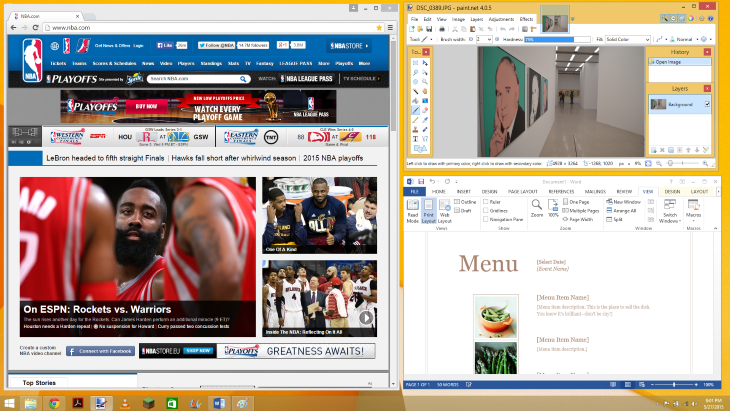
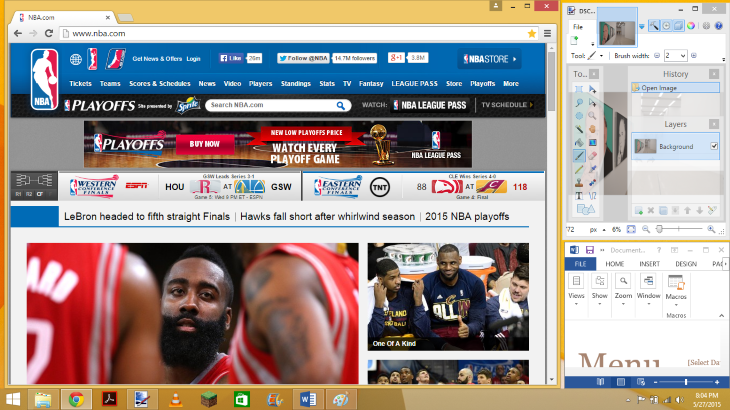
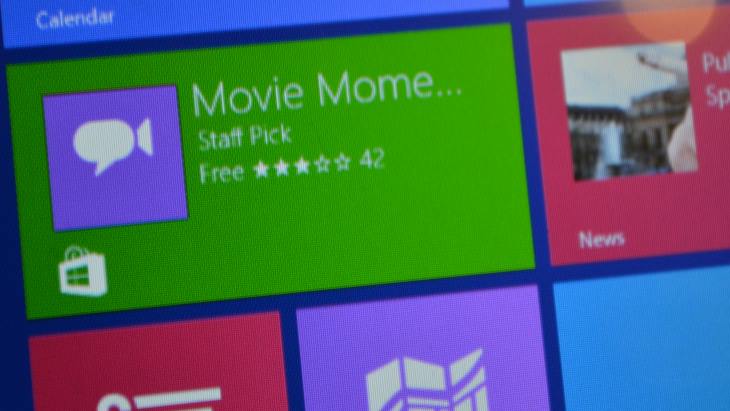
Angoli di visualizzazione
Quanto sono buoni gli angoli di visualizzazione su un display, dipende dalla tecnologia del pannello. Due tipi più comuni sono IPS (In Plane Switching) e TN (Twisted Nematic). IPS fornisce grandi angoli di visualizzazione, vicini ai 180 gradi, quindi le immagini sui display IPS sembrano buone da qualsiasi angolo. I vecchi ed economici pannelli TN hanno angoli di visione orizzontali problematici. Se si guarda un display TN da una prospettiva bassa, si verifica un’inversione di colore. Per esempio, il colore nero sembrerà grigio, come mostrato nella prima immagine qui sotto. Inoltre, se si guarda un display TN da una prospettiva alta, il contenuto apparirà sbiadito.
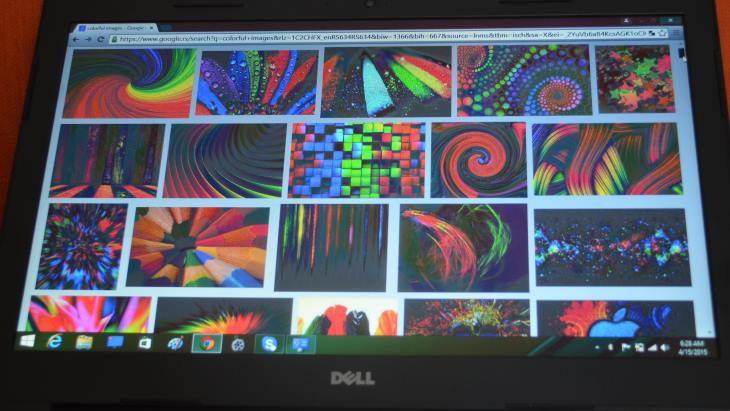
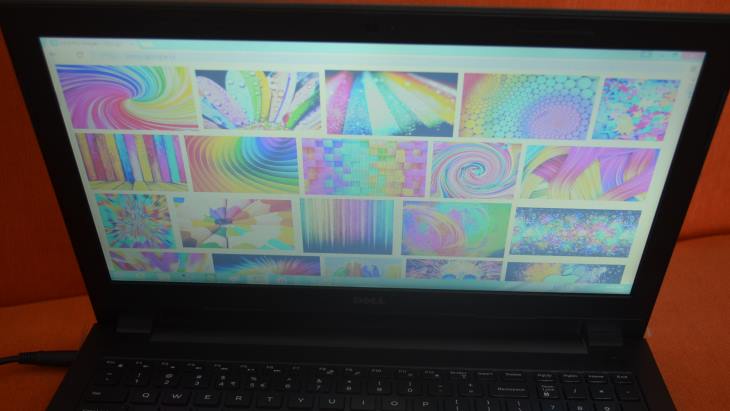
Usabilità in ambienti luminosi: Display antiriflesso contro lucido e luminosità
Ci sono due tipi di rivestimento per pannelli LCD: antiriflesso o opaco e antiriflesso o lucido. Il primo fa un buon lavoro per prevenire i riflessi di luce che sono presenti in ambienti luminosi, come uffici ben illuminati e all’aperto. I display antiriflesso, tuttavia, tendono a mostrare colori meno vibranti delle loro controparti lucide. I primi si trovano di solito sui notebook di classe business, mentre i secondi sono utilizzati su macchine consumer-oriented e touchscreen, con poche eccezioni. Ciò che può aiutare l’usabilità esterna è una buona luminosità del display, preferibilmente superiore a 300 cd/m². Molti laptop mainstream e budget, 2-in-1 e tablet hanno una luminosità di circa 250 cd/m² e a volte anche di 200 cd/m².

Supporto all’input touch
Il touchscreen su un PC Windows è una caratteristica ammirevole, specialmente su quelli basati sul sistema operativo Windows 10 (e 8) touch-friendly. Gli schermi tattili rendono l’uso del software ottimizzato per il tocco molto semplice e intuitivo. Tuttavia, non tutte le interfacce utente e i programmi di Windows sono ottimizzati per il tocco, soprattutto quelli che girano nel tradizionale ambiente desktop di Windows. Sul lato negativo, i touchscreen sono di solito lucidi, il che significa che riflettono una grande quantità di luci circostanti e attirano facilmente le impronte digitali. Oltre a questo, i display touch sono più pesanti, più spessi e più affamati di energia rispetto alle loro controparti non touch. Sono anche più costosi, aggiungendo circa $50-$100 al prezzo complessivo di un computer (portatile).
Un tipo speciale di pannelli touch sono quelli con tecnologia digitizer attiva, che supporta l’input sensibile alla pressione della penna. Un esempio di dispositivi con penna è la serie Microsoft Surface.

Altre specifiche: Color Gamut, Accuratezza, Rapporto di contrasto, Frequenza di aggiornamento…
Altre specifiche del display di laptop, 2-in-1 e tablet, come la copertura della gamma di colori, la precisione dei colori e il rapporto di contrasto, possono anche avere un effetto notevole sulla qualità dell’immagine. Tuttavia, i produttori di PC di solito non le elencano nelle descrizioni dei loro prodotti. Un’eccezione sono i modelli con display di alta qualità come principale punto di vendita, come le workstation mobili per fotografi / designer professionisti e alcuni PC mobili di fascia alta orientati all’intrattenimento. Se sei interessato a queste caratteristiche del tuo prossimo computer mobile, il modo migliore per scoprirle è controllare le recensioni con un’analisi approfondita del display. Una buona fonte per questo è il sito NotebookCheck, che utilizza hardware professionale per l’analisi del display e ha una vasta base di dispositivi recensiti.
Oltre alle caratteristiche di cui sopra, è bene prestare attenzione ai tempi di risposta e alla frequenza di aggiornamento dello schermo. Un basso tempo di risposta e una bassa frequenza di aggiornamento dello schermo possono causare effetti di ghosting e stuttering durante i movimenti veloci sullo schermo – durante i giochi, i flussi video sportivi, lo scorrimento veloce delle pagine web ecc. Da un punto di vista di uso quotidiano, questi problemi generalmente non sono presenti sui moderni computer mobili. Ma, per il gioco 3D veloce, queste specifiche possono giocare un grande ruolo. In particolare, la frequenza di aggiornamento. Oltre alle prestazioni della scheda video, la frequenza di aggiornamento può avere un grande impatto sulla fluidità del gioco. Più alto è il numero di refresh rate, meglio è. I normali schermi dei laptop di solito si aggiornano a 60 Hz. Ma alcuni portatili da gioco di fascia alta hanno una frequenza di aggiornamento più alta, come 144 Hz.
Selezionati notebook da gioco dispongono delle tecnologie G-Sync e Freesync. Queste permettono la sincronizzazione tra i frame rate prodotti dalla scheda video e la frequenza di aggiornamento dello schermo, ancora una volta con conseguente gioco più fluido.
Conclusione
Per riassumere le cose, un display di alta qualità per computer portatili a nostro parere ha almeno la risoluzione Full HD per immagini nitide e la tecnologia IPS per consentire ampi angoli di visualizzazione come minimo. Risoluzioni inferiori sono accettabili solo su dispositivi con schermi piccoli. Ottenere dispositivi PC di fascia alta con risoluzioni 3K o 4K non ha molto senso al momento, a causa di un consumo energetico notevolmente maggiore e del già citato problema dello scaling. Le persone che pianificano di usare i loro computer all’aperto dovrebbero inoltre richiedere uno schermo ad alta luminosità e un rivestimento antiriflesso. I professionisti dell’immagine e gli appassionati di multimedia, dovrebbero essere interessati al resto delle specifiche, principalmente alla gamma di colori, all’accuratezza e al contrasto, ma anche disposti a spendere di più poiché i notebook con display di alta qualità hanno prezzi elevati. Per quanto riguarda i giocatori che vogliono la migliore esperienza di gioco possibile, dovrebbero prestare attenzione alla frequenza di aggiornamento dello schermo che influenza notevolmente la fluidità dei gameplay.
Nota: Questo post è stato aggiornato il 2/1/2019.